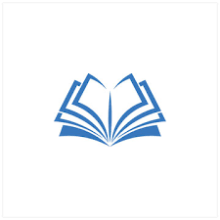
Amikor az Outlookban meg akarunk nyitni egy archív pst fájlt vagy új fájlt akarunk létrehozni, a párbeszédablak mindig a %userprofile%\Local Settings\Application Data\Microsoft\Outlook mappát nyitja meg alapértelmezetten. Ez a mappa általában azon a hdd-n illetve partíción található, ahol az operációs rendszer, hacsak át nem irányították, ezért sérti azt az elvet, hogy az operációs rendszer és a felhasználói adatok legyenek külön meghajtón.
A megoldás az, hogy hozzunk létre egy új kulcsot a regisztrációs adatbázisban, aminek segítségével a default könyvtár helye oda kerül, ahova mi azt szeretnénk:
Indítsul el a regedit programot, és navigáljunk a következő helyre:
- Office 2003 esetén (Outlook 2003)
HKEY_CURRENT_USER\Software\Microsoft\Office\11.0\Outlook - Office 2007 esetén (Outlook 2007)
HKEY_CURRENT_USER\Software\Microsoft\Office\12.0\Outlook
Hozzuk létre itt az a lábbi String típusú kulcsot:
ForcePSTPath és adjuk értékül neki annak a könyvtárnak a nevét ahová szeretnénk a PST fájlokat default helyezni.
Az Exchange könyvtárak default helyét a ForceOSTPath határozza meg, de annak beállítása előtt az alábbiakat kell megtenni:
Amikor létrehozunk egy Exchange accountot, akkor azon be kell állítani a Use Cached Exchange mode checkboxot, mert ekkor fogja az Exchange adatokat lokálisan cache-elni az Outlook.
Mielőtt a cache-t beállítanánk, előtte kell a ForceOSTPath kulcsot létrehozni és beállítani a megfelelő könyvtárra, ugyanúgy, mint fent. Utána lehet a Use Cached Exchange mode paramétert beállítani.
Outlook 2016-ban már az alábbi módot érdemes használni:
- Kilépek az Outlookból, ha korábban be voltam lépve.
- A Windowsban létrehozok egy másik meghajtón egy könyvtárat, mondjuk x:\Outlook
- Átmásolom az xy@cegnev.hu.ost fájlt a korábbi helyéről ebbe az új könyvtárba
- Kitörlöm a c:\Users\<usernev>\AppData\Local\Microsoft\Outlook mappát (Csak az Outlook mappát!) a régi helyéről
- Belépek a c:\Users\<usernev>\AppData\Local\Microsoft könyvtárba
- Parancssort nyitok: mklink /D: Outlook x:\Dokumentumok\Outlook
Ekkor létrejön egy Outlook nevű link, amely a régi mappa helyén van, de már az új könyvtárra mutat. - Elindítjuk az Outlookot és az már az új helyen nyitja meg a fájlokat.
Ugyanígy ha több ost fájl van, azok is oda fognak kerülni. A Registryben nem kell turkálni.